1, C296B 4K/5MP WIFI CAMERA(1NK-2965W/1NK-2968W)
2, C186A 4K/5MP WIFI CAMERA(1NC-1865W/1NK-186D8W)
3, C290 4MP/2MP …
Continue Reading
1, C296 PoE CAMERA(1PC-2968W/1PC-C2965W)
2, C186 PoE CAMERA(1PC-1868D)
3, C225/C182 PoE CAMERA(1PC-2258Y/1PC-2255Y/…
Continue Reading
User Manual Download — ZOSI Wireless NVR
Continue Reading
User Manual Download — ZOSI Network Video Recorder PoE NVR
Continue Reading
User Manual Download — ZOSI Digital Video Recorder DVR
Applies to all ZOSI Digital Video Recorder DVR models.
Continue Reading

PROFESSIONAL SECURITY MADE EASY
H.264
Digital Video Recorder
For more information of your new system, please refer to www.zositech.com

Statement
Thank you for purchasing this product. ZOSI is committed to providing our customers with a high quality, reliable
security solution. ZOSI cannot assume responsibility for any consequences resulting from the use thereof.
Before Installation
This product may require cabling. It is strongly suggested to test all products and parts before installation and cabling.
Applications
The system is a standalone system. It need to connect with any monitor to start live view (Such as PC monitor, TV etc.)
By adding a 3.5” SATA hard drive to the DVR, you can record&playback videos.
By connecting the DVR to the Internet, you can view the cameras anywhere anytime.
Note
This instruction is used to guide you install the system and remote surveillance, more instructions and details can be
downloaded from the CD which come with DVR.
Tech Support
Website: www.zositech.com Email: service@zositech.com
1. Connecting your system
Router
3
5
Power Port
Camera
1
Video & Audio Out
2
Monitor/TV
(VGA/HDMI)
4
Mouse & USB
BACK UP
8 channel con guration shown. 4/16 channel will have the respective number of video inputs.
*Not included/sold separately
1
Connect the Camera to DVR and Plug Camera to power.
2
Connect monitor to the DVR with HDMI,VGA,BNC port
3
Connect the DVR to Router with an Ethernet cable
4
Plug the mouse to the USB port
5
Plug DVR to power
Within seconds, you should see the Wizard Setting.
Then set password login to the DVR . (Password must be at least 6 characters long)
Note: If you forgot your password, please contact us to reset your password.
2. View on Smartphone
Step 1
Connect the DVR to the Internet
A: How to connect DVR to LAN ?
DVR/NVR
PC
Fibre Optic DSL
RJ45 cable
Router
WIFI or RJ45 Cable
1

Unplug modem then connect router and device
DSL/CABLE
MODEM
DSL/CABLE
modem
DSL/CABLE
modem
DSL/CABLE
modem
ROUTER
ROUTER
B: How to test your DVR’s network ?
(1) Right click Mouse > Go to Main Menu > Setup > Network
(2) Tick ‘Obtain IP address automatically’
(3) Click ‘Test’, if ‘OK’ is displayed, the network is connected successfully.
Note: Please ensure DHCP in your router is open.
Step 2
Download App
Search ZOSI VIEW in App store or Google Play.Or Scan the QR Code to download the App.
ZOSI VIEW App store Google play
Step 3
Run the App
A: Install the free ZOSI VIEW App.
B: Tap I want register and enter your User name and password to create a new account.
C: Login the App, Tap Manage Device > Tap + button.
ROUTER
DVR
2
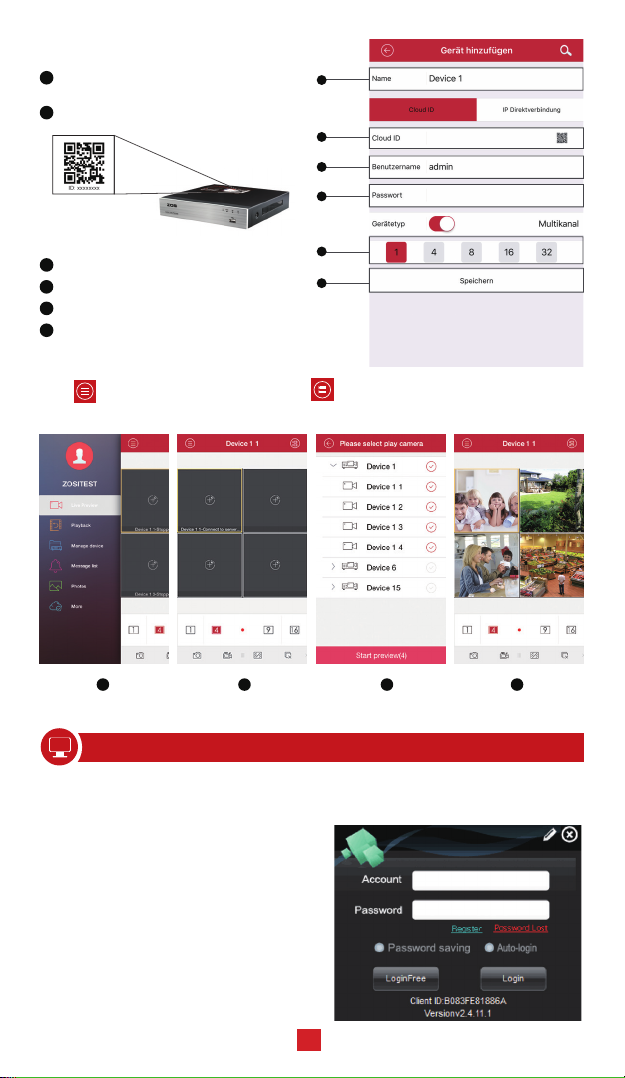
D: Configure the following
Name: Choose a name for your system of your
1
choice.
Enter the Device ID or Scan QR Code
2
1
2
3
4
Note: The QR Code & Device ID printed on the label.
User ID: Enter the DVR’s User Name (default: admin)
3
Password: Enter the DVR’s Password
4
Device type: Choose DVR’s Channel
5
Tap Save
6
E: Ta p
go back to Main Menu > Tap Live Preview > Tap to select paly camera > Tap Start preview.
5
6
The app opens in Live View and streams video from all connected cameras.
1 2 3 4
3. View on PC Client Software
Download ZOSI VIEW PC Client Software from CD attached, install and start it as below picture.
Account: Same as the account of ZOSI VIEW in smartphone
Password: Same as the password of ZOSI VIEW in smartphone
3

Enter main interface, and show it as
following
Remark: The PC operation has the
same ‘create’ & ‘Delete’ function as the
Smartphone ZOSI VIEW.
REC
4. Record video
The system may not include Hard Disk depending on the kit you selected. This system works with most 3.5” SATA
Hard Disk or 2.5” SATA Hard Disk.
1. Install a Hard Disk (if your system has preinstalled Hard Disk, please skip this step)
①③②
④
①
Unplug your DVR from power, unscrew and remove the top cover.
②
Connect the SATA power and data cables from the DVR to the corresponding ports on your Hard
Disk (as shown).
③
Place the Hard Disk into the DVR. Any cable should cross up over the Hard Disk.
④
Holding the Hard Disk and the DVR, gently turn it over and line up the holes on the Hard Disk
with the holes on the DVR. Using a Phillips screwdriver, screw the provided screws into the holes.
Assemble the cover.
Note:
After installing a Hard Disk, you need to first format the Hard Disk before recording.
Right click the mouse > go to Main Menu > Disk Management > Select the Hard Disk > Click Format > Apply.
2. Record video
Right click mouse > Go to Main Menu > Setup > Record
You shall see the record settings for all channels. Change the record setting according to your preference and apply the
changes.
4

5. Playback video
Get into system Main Menu > Search, system presents picture as following.
Search the video you want via time or Event, then play it.
Select the channel Start playing
Previous
frame
Fast
Forward
Next frame
Rewind
Single-screen display
Multi-screen display
Play/Pause
Previous Record Next Record
Previous Record: Move to last recorded event
Next Record: Move to next recorded event
Fast Forward: video can be played at different speed, from 1/4 times to 16 times.
Rewind: Video play can be rewinded at 1 time, 8 times, 16 times and 32 times.
Screen Display Mode: Both single-screen and multi-screen are available. You can choose how many channels you want to
playback one time.Channel without records presents blank screen.
5

6. Motion Detection
Set motion Detection,DVR will record only when motion or movement is detected.
Right click mouse > Main Menu > Setup > Alarm > Motion > Motion detection.
The system records when motion is detected by the camera.
An icon is shown when motion is detected.
Select Camera. Tick the Channel you want to record on motion detection.
Holding Time. Set recording time length after motion stop.
Trigger. Multi-channels can be set to record when detect the motion by one of cameras.For example,when camera 1 detects
motion,camera 2 and camera 3 can be triggered to record as well.
Area. It is allowed to set sensitivity area of camera viewing range.
Click STAR
Click Trash Box to remove sensitivity area;
Click and drag mouse to draw or erase the sensitive area.
As Color and luminance is important for sensitivity, so it’s necessary to adjust its value at specific conditions. The default
value is 4 while value range is from 1 to 8.
Right click mouse to show or hide control menu at screen bottom.
Test the setting by moving something or some one walk through grid area within camera view range. If DVR detects
movement within grid area, a yellow hunanoid figure would be presented in the screen. The grid could not cover flag, trees or
some other flow objects in the wind to avoid false alerts.
to make the whole viewing range as sensitivity area;
Click to save setting
Click to exit
6

7. Time scheduled Record
Set Time scheduled record, you may configure each channel to record at specific times based on time of day.
Right click the mouse > go to Main Menu >Setup > Schedule.
The schedule for automatic recording can be set either of two ways.
1 By highlighting individual hours for specific days by using the pencil tool
eraser tool
Settings can be copied and applied to any or all of the channels and to any other day.
2. Blocks of time to be recorded can also be set up by double clicking on a field adjacent to a day. Multiple schedules can be
created and saved with start and stop times down to the minute. These can then be applied to multiple days and cameras.
removes the highlighting in a block. click on either the pencil or eraser tool to turn them off.
in the upper right of the window. The adjacent
Note:
Recording Priority: Alarm Recording > Motion Detection Recording > Manual Recording > Time Scheduled Recording.
8. Backup the video for memory
1. Plug an USB flash disk to your
DVR’s USB port.
2. Right click the mouse > Main
Menu > Backup > choose the
channel and time period > Search >
Choose the video clips you want to
backup > Click Backup.
7

9. Upgrade the DVR
If your DVR need to upgrade , please contact us to get a upgrade software.
Step 1. Put software into U-Disk, and ensure software is at root directory as below.
Step 2. Put U-Disk into DVR port USB2.0. Unplug the mouse from the front USB socket.
USB2.0
Step 3. Restart DVR(Power off and on), it will be upgraded automatically.
Note: Please wait for a few minutes until DVR interface presents.
8

Déclaration
Merci d’avoir choisi ZOSI pour l’achat de votre système de surveillance de sécurité. ZOSI s’engage à fournir à
nos clients une solution de sécurité fiable et de haute qualité. ZOSI ne peut pas assumer la responsabilité de
toutes les conséquences résultant de ce manuel.
Avant l’installation
Àfin d’évider de débrancher les câblages et les caméras en cas de problème, il est recommandé de tester le
système avant de l’installer.
Applications
C’est un système autonome. Il faut brancher au moniteur pour commencer la visualisation en direct (tels que
PC moniteur, TV). En ajoutant un disque dur interne 3.5” SATA au DVR, vous pouvez enregistrer des vidéos de
lecture.
En connectant le DVR à l’Internet, vous pouvez visualiser les caméras partout à tout moment.
Remarque
Ce manuel est utilisé pour vous guider à installer le système et surveiller à distance, plus instructions
et plus détails peuvent être téléchargés à partir du CD qui vient avec DVR.
Support Technique
Website: www.zositech.com Email: service@zositech.com
1. Branchement du système
Routeur
3
Caméra
1
Vidéo & Audio Sortie
2
Moniteur/TV
(VGA/HDMI)
4
Souris & USB BACK UP
Configuration de 8CH montrée. 4/16CH aura le nombre respectif de l’entrée vidéo.
*Ne pas inclure ou vendre séparamment
1
Branchez la caméra au DVR et la prise de courant au Power.
2
Branchez le moniteur au DVR avec le port HDMI/VGA/BNC.
3
Branchez le DVR au routeur avec un câble Ethernet.
4
Branchez la souris USB au port USB de DVR.
Branchez la prise de courant de DVR au Power.
5
6
Démarrez les appareils.
L’Assistant de Démarrage apparaît dans quelques secondes.
Puis paramétrez par vous-même le mot de passe pour Login le DVR.
Remarque:
Si vous oubliez le mot de passe, contactez-nous pour le paramétrer de nouveau.
9
5
Power

2. Visualisation sur Smartphone
Étape 1
Branchez le DVR à l’Internet
A: Comment brancher le DVR au LAN?
RJ45 Câble
Fibre optique DSL Routeur
WIFI ou RJ45 Câble
Débranchez la prise de courant puis branchez le routeur et l’appareil.
DSL/CÂBLE
MODEM
DSL/CÂBLE
MODEM
ROUTEUR ROUTEUR
DSL/CÂBLE
MODEM
DSL/CÂBLE
MODEM
ROUTEUR
B: Comment tester le réseau du DVR?
(1) Faites un clic droite de la souris > Aller au Menu Principal > Configuration > Réseau
(2) Cochez “Obtenir une adresse IP automatiquement”
(3) Cliquez sur ‘Test’, si ‘OK’ est affiché, le réseau est connecté avec succès.
Remarque: Assurez que le DHCP de votre routeur est activé S.V.P.
DVR/NVR
PC
DVR
Étape 2
Télécharger l’application
Rechercher ZOSI VIEW dans App Store ou Google Play. Ou Numériser le code QR pour le téléchargement.
ZOSI VIEW
App store
Google play
10
Loading…
В наше современное время, когда дорожные инциденты стали частью нашей повседневной жизни, видеорегистраторы становятся все более популярными. И если вы приобрели видеорегистратор Зоси, то вы сделали правильный выбор! Это надежное и интуитивно понятное устройство, которое поможет вам защитить себя и ваших близких на дороге.
Но, конечно, чтобы полностью воспользоваться всеми возможностями видеорегистратора Зоси, необходимо ознакомиться с инструкцией на русском языке. Именно поэтому мы подготовили для вас подробную статью, в которой вы найдете все необходимые сведения о настройке и эксплуатации этого устройства, чтобы быть готовыми к любым ситуациям на дороге.
Инструкция на русском языке для видеорегистратора Зоси содержит информацию о том, как правильно подключить устройство, настроить параметры записи и качество видео, а также о том, как использовать дополнительные функции, такие как запись звука, фиксацию GPS-координат и другие. Настройка и управление видеорегистратором Зоси – простая задача, которую может освоить даже новичок.
Важно отметить, что использование видеорегистратора Зоси в соответствии с инструкцией поможет вам не только сохранить качественные записи на случай возникновения спорных ситуаций на дороге, но и защитить себя от мошенников и недобросовестных участников движения. Качество видеозаписей от Зоси удовлетворит даже самых требовательных пользователей.
Видеорегистратор Зоси: для чего нужен и как работает?
Главная функция видеорегистратора Зоси – запись видео с камеры, которая устанавливается на лобовом стекле автомобиля. Он способен записывать видео с высоким разрешением, обеспечивая четкое изображение. Это особенно важно при разрешении спорных ситуаций на дороге или в случае ДТП.
Видеорегистратор Зоси работает постоянно, записывая происходящее вокруг автомобиля, в специальную память. Благодаря этому, водитель может в любой момент проверить записи и получить доказательства в случае необходимости.
Преимущества видеорегистратора Зоси:
1. Разрешение видео
Видеорегистратор Зоси предлагает высокое разрешение видео, что позволяет получить четкое изображение. Это особенно важно при разрешении спорных ситуаций и независимо от условий освещения.
2. Широкий угол обзора
У видеорегистратора Зоси есть широкий угол обзора, который позволяет записывать все, что происходит перед автомобилем. Это помогает фиксировать ситуации, происходящие по бокам и позволяет обезопасить водителя в случае ДТП.
3. Ночная съемка
Благодаря высокому разрешению и качеству оптики, видеорегистратор Зоси способен снимать детали и при недостаточном освещении. Это полезно при движении по ночным улицам или в условиях плохой видимости.
Как работает видеорегистратор Зоси?
Видеорегистратор Зоси работает постоянно, включается автоматически при запуске двигателя автомобиля. Он записывает видео на SD-карту или встроенную память, в зависимости от модели.
Благодаря функции циклической записи, видеорегистратор Зоси автоматически удаляет старые записи, освобождая память для новых. Это позволяет долго использовать устройство, без необходимости частого удаления старых записей.
В случае резкого торможения или удара, видеорегистратор Зоси автоматически запускает функцию записи фрагментов, предшествующих событию, чтобы иметь полную информацию о происходящем.
Видеорегистратор Зоси также оснащен датчиком движения, который может автоматически включать запись при обнаружении активности перед камерой. Это может быть полезно при парковке или оставлении автомобиля.
Таким образом, видеорегистратор Зоси – это надежный помощник водителю, который обеспечивает безопасность на дороге и фиксирует все происходящие события. Установив такое устройство, вы можете быть уверены в том, что в случае непредвиденных ситуаций, у вас всегда будет на руках надежное доказательство.
Преимущества видеорегистратора Зоси перед аналогами
Видеорегистратор Зоси предлагает ряд преимуществ, которые делают его лучшим выбором перед аналогами:
- Высокое качество записи: видеорегистратор Зоси оснащен разрешением Full HD, что обеспечивает четкую и детализированную картинку, не упускающую ни одной детали.
- Широкий угол обзора: Зоси имеет широкий угол обзора до 170 градусов, что позволяет записывать все происходящее перед автомобилем без искажений и слепых зон.
- Ночное видение: благодаря инфракрасной подсветке, видеорегистратор Зоси обеспечивает отличную видимость даже в темное время суток.
- Долговечность и надежность: Зоси изготовлен из качественных и прочных материалов, что обеспечивает стабильную работу даже в условиях сильных температурных колебаний и вибраций.
- Простота использования: Зоси имеет интуитивно понятный и удобный интерфейс, что позволяет легко настраивать и управлять устройством.
- Разнообразные функции: видеорегистратор Зоси поддерживает функции автоматической записи, циклической записи, защиты записей и др., что обеспечивает удобство и комфорт при использовании.
- Широкий выбор моделей: Зоси предлагает различные модели видеорегистраторов, позволяющие выбрать устройство, наиболее подходящее для ваших потребностей и бюджета.
Видеорегистратор Зоси — надежный помощник на дороге, который обеспечивает безопасность и защиту вашего автомобиля в любых ситуациях.
Видеорегистратор Зоси: особенности эксплуатации
Особенности эксплуатации видеорегистратора Зоси зависят от его модели и возможностей. Однако, в общем случае процесс настройки и использования Зоси довольно прост и интуитивно понятен даже для неопытных пользователей.
Настройка видеорегистратора
Перед началом эксплуатации видеорегистратора Зоси необходимо произвести его настройку. Для этого вам потребуется подключить устройство к сети питания и подключить камеры наблюдения. Зоси обычно имеет разъемы для подключения нескольких камер одновременно, что позволяет расширить зону наблюдения.
Далее, настройка Зоси может быть выполнена через удобное и понятное меню на русском языке на мониторе или с помощью приложения на телефоне. Вы сможете выбрать необходимые параметры записи, настроить сетевое подключение, установить пароли и права доступа для пользователей.
Эксплуатация видеорегистратора
После настройки Зоси вы будете готовы к его эксплуатации. Видеорегистратор автоматически начнет записывать видео с камер наблюдения. Вы сможете просматривать записи в любое удобное время, а также легко найти нужный момент с помощью функции быстрого перемотки.
Зоси также имеет возможность работы в реальном времени. Вы сможете мониторить происходящее на объекте наблюдения через подключенное приложение на мобильном телефоне или компьютере. Таким образом, эксплуатация видеорегистратора Зоси сделает вашу жизнь проще и безопаснее.
Важно отметить, что Зоси имеет функцию автоматического перезаписывания старых видеозаписей, чтобы освободить место на жестком диске. Однако, вы можете настроить регистратор для сохранения важных записей в отдельной папке или на внешний носитель.
- Зоси обладает возможностью работы в режиме ночного видения. Это означает, что видеорегистратор автоматически переключается на черно-белый режим в условиях низкой освещенности.
- Зоси имеет функцию обнаружения движения. Вы можете настроить регистратор таким образом, чтобы он записывал видео только в том случае, если происходит движение перед камерой.
- Зоси может быть подключен к Интернету для удаленного доступа. Вы сможете просматривать видео с камер наблюдения и управлять настройками Зоси через интерфейс веб-браузера.
Таким образом, видеорегистратор Зоси обладает рядом полезных функций, обеспечивающих надежную и удобную эксплуатацию. Он позволяет вам быть в курсе происходящего на объекте наблюдения в режиме реального времени или просматривать записи в удобное время. Благодаря Зоси вы можете защитить свой дом или бизнес от нежелательных посягательств и обеспечить дополнительную безопасность в вашей жизни.
Инструкция по подключению видеорегистратора Зоси к автомобилю
В этом разделе вы найдете подробную инструкцию по подключению видеорегистратора Зоси к вашему автомобилю.
Шаг 1: Проверьте комплектацию
Перед тем, как приступить к подключению, убедитесь, что в комплекте с видеорегистратором Зоси есть все необходимые кабели и аксессуары.
Шаг 2: Монтаж видеорегистратора
Выберите подходящее место для установки видеорегистратора Зоси. Обычно он устанавливается на лобовом стекле, в районе внутреннего зеркала. Очистите поверхность от пыли и жира, а затем нанесите на стекло специальный клей, предоставляемый в комплекте.
Аккуратно прикрепите видеорегистратор Зоси к стеклу и убедитесь, что он надежно фиксируется. Оптимальное положение регистратора должно обеспечивать хороший обзор дороги, не мешать водителю и не возбуждать подозрений.
Шаг 3: Подключение к питанию
Для подключения к питанию используйте кабель, предоставленный в комплекте. Подключите один конец к видеорегистратору, а другой – к прикуривателю автомобиля. Убедитесь, что кабель хорошо закреплен и не мешает водителю.
После подключения к питанию видеорегистратор Зоси автоматически включится и начнет запись видео при включении зажигания в автомобиле.
Шаг 4: Установка карты памяти
Откройте отсек для карты памяти на видеорегистраторе Зоси. Вставьте карту памяти в соответствующий слот, обратив внимание на правильное направление.
Убедитесь, что карта памяти закреплена надежно и не имеет свободного зазора. Это необходимо для предотвращения потери видеозаписей при движении автомобиля.
Шаг 5: Настройка параметров
Включите видеорегистратор Зоси и перейдите в его меню настройки. Здесь вы сможете выбрать желаемые параметры записи видео, язык интерфейса и другие опции.
Рекомендуется настроить видеорегистратор Зоси таким образом, чтобы он автоматически записывал видео при включении зажигания и имел достаточное пространство на карте памяти для длительного использования.
Теперь, когда вы подключили и настроили видеорегистратор Зоси, вы можете быть уверены в качестве видеозаписей и безопасности на дороге.
Подключение и настройка видеорегистратора Зоси на русском языке
Перед началом подключения видеорегистратора Зоси убедитесь, что у вас имеются все необходимые компоненты: видеорегистратор, камеры наблюдения, кабели для подключения, жесткий диск.
Подключите видеорегистратор Зоси к сети электропитания с помощью прилагаемого кабеля питания. Убедитесь, что индикатор питания загорелся.
Соедините видеорегистратор Зоси с монитором или телевизором с помощью HDMI или VGA кабеля. Подключите камеры наблюдения к видеорегистратору Зоси с помощью прилагаемых кабелей. Проверьте, что изображение с камер отображается на мониторе или телевизоре.
Произведите настройку видеорегистратора Зоси на русском языке. В меню видеорегистратора найдите опцию Язык и выберите русский язык. Сохраните настройки.
Далее настройте параметры записи на видеорегистраторе Зоси. В меню найдите опцию Запись и выберите нужные настройки: разрешение, качество, режим записи. Сохраните настройки.
Настройте параметры сети на видеорегистраторе Зоси, если вы хотите получить удаленный доступ к записанным видео. Введите IP-адрес, маску подсети, шлюз и DNS-сервер. Сохраните настройки.
Наконец, настройте параметры детекции движения, если вы хотите, чтобы видеорегистратор Зоси автоматически записывал видео только при обнаружении движения. В меню найдите опцию Детекция движения и выберите нужные настройки. Сохраните настройки.
После завершения настройки видеорегистратора Зоси, вы можете приступить к его эксплуатации. Убедитесь, что вы правильно подключили все кабели и что видеорегистратор записывает видео с камер наблюдения на жесткий диск. При необходимости, вы можете изменить настройки видеорегистратора в любое время.
Работа с меню настройки видеорегистратора Зоси
Меню настройки видеорегистратора Зоси предоставляет возможность настраивать различные параметры работы устройства. Для доступа к меню настройки необходимо перейти в раздел Настройки с помощью пульта управления или приложения для мобильного устройства.
В меню настройки доступны следующие разделы:
| Раздел | Описание |
|---|---|
| Общие настройки | В этом разделе можно настроить язык интерфейса, время, дату, формат видео и аудио. |
| Сеть | В данном разделе можно настроить подключение к интернету, IP-адрес, DNS-серверы и другие сетевые параметры. |
| Детекция движения | В этом разделе можно настроить параметры и чувствительность детекции движения, зоны обнаружения и уведомления о событиях. |
| Запись | В данном разделе можно настроить параметры записи видео, такие как режим записи, расписание записи, режим записи аудио и другие параметры. |
| Хранилище | В этом разделе можно управлять подключенными накопителями и настраивать параметры хранения видео. |
Для выбора нужного раздела в меню необходимо использовать стрелки на пульте управления или касание экрана устройства. После выбора раздела откроется соответствующая страница настроек, где будут отображены доступные параметры для редактирования.
После внесения изменений необходимо сохранить настройки, нажав кнопку Применить или Сохранить. Если возникнут сложности или потребуется дополнительная информация, рекомендуется обратиться к руководству пользователя, приложенному к видеорегистратору Зоси.
Разрешение и качество записи видеорегистратора Зоси
Видеорегистратор Зоси предлагает высокое качество записи видео в разрешении, достаточном для получения четких и детализированных изображений. Благодаря прогрессивной технологии и использованию самых современных компонентов, этот видеорегистратор обеспечивает точное и надежное воспроизведение происходящих событий.
Одной из главных характеристик качества записи является разрешение видеорегистратора Зоси. Это количество пикселей, которое видеорегистратор может обрабатывать и воспроизводить на экране. Видеорегистратор Зоси может поддерживать различные разрешения, такие как Full HD (1920×1080), HD (1280×720) и другие. Выбор разрешения зависит от ваших потребностей и требований к качеству записи.
Настройка разрешения видеопотока в видеорегистраторе Зоси позволяет настроить оптимальное качество записи в зависимости от условий съемки. Например, при недостаточном освещении можно выбрать более низкое разрешение для получения более четкого изображения. В то же время, при хороших освещенных условиях можно выбрать более высокое разрешение для получения более детализированного и качественного видео.
Видеорегистратор Зоси также обеспечивает регулировку качества записи с помощью параметров сжатия видео. Вы можете выбрать настройки, которые соответствуют вашиим потребностям и требованиям к качеству изображения. Высокое качество записи обеспечивает более четкое и детализированное видео, но занимает больше места на накопителе. Чтобы сэкономить место, можно выбрать более низкое качество записи, но тогда изображение будет менее качественным.
В целом, видеорегистратор Зоси предлагает широкие возможности для настройки разрешения и качества записи, что позволяет пользователю получать наилучший результат в зависимости от условий съемки и своих потребностей.
Инструкция по установке и эксплуатации видеорегистратора Зоси
Шаг 1: Установка регистратора
- Выберите удобное место для установки регистратора на лобовом стекле автомобиля.
- Очистите поверхность стекла и прилагаемую присоску от пыли и грязи.
- Присоской крепко прикрепите регистратор к стеклу. Убедитесь, что он надежно держится.
Шаг 2: Подключение питания
- Подключите один конец шнура питания к порту питания регистратора, расположенному на корпусе устройства.
- Подключите другой конец шнура питания к прикуривателю автомобиля.
- Убедитесь, что питание подается на регистратор.
Шаг 3: Настройка регистратора
- Включите регистратор кнопкой включения/выключения, расположенной на корпусе устройства.
- Настройте язык и время на регистраторе, следуя инструкциям, отображающимся на экране.
- Выберите параметры видеозаписи, такие как разрешение и качество, в меню настроек регистратора.
Теперь ваш видеорегистратор Зоси готов к работе! Он будет автоматически записывать видео при движении автомобиля. Убедитесь, что регистратор подключен к картам памяти достаточной ёмкости для записи длительных поездок. В случае возникновения проблем или вопросов, обратитесь к руководству пользователя или сервисному центру Зоси.
Хранение и просмотр записей с видеорегистратора Зоси
Видеорегистратор Зоси предоставляет возможность хранить и просматривать записи с камер видеонаблюдения. Для этого необходимо правильно настроить систему и использовать специальное программное обеспечение.
Хранение записей
Для хранения записей видеорегистратор Зоси использует жесткий диск. Размер жесткого диска и тип его подключения зависит от модели видеорегистратора. Чтобы обеспечить надежное хранение, рекомендуется использовать жесткий диск большой емкости.
При выборе диска обратите внимание на его скорость чтения и записи данных. Чем выше скорость, тем быстрее будет происходить запись и воспроизведение видео.
| Модель видеорегистратора | Размер жесткого диска | Тип подключения |
|---|---|---|
| Зоси Мini | 500 Гб | SATA |
| Зоси Про | 1 Тб | SATA |
| Зоси Экстрим | 2 Тб | SATA |
Просмотр записей
Для просмотра записей с видеорегистратора Зоси необходимо установить специальное программное обеспечение на компьютер или мобильное устройство. Это позволит получить удаленный доступ к видеорегистратору и просматривать записи в реальном времени.
Программное обеспечение Зоси поддерживает различные функции просмотра, такие как поиск по дате и времени, увеличение и уменьшение изображения, отображение нескольких камер одновременно и другие.
Для просмотра записей с мобильного устройства необходимо установить соответствующее приложение из App Store или Google Play. После установки приложения введите данные для удаленного доступа: IP-адрес видеорегистратора, порт, логин и пароль.
После успешной настройки можно приступить к просмотру записей с видеорегистратора Зоси на компьютере или мобильном устройстве.
Основные положения закона об использовании видеорегистраторов для водителей
В России на сегодняшний день существуют определенные правила и законы, регулирующие использование видеорегистраторов в автомобилях. Водители, которые регулярно используют видеорегистраторы, должны быть осведомлены о следующих основных положениях:
| Суть закона | Обязательства водителя |
|---|---|
| Запрещено записывать звук на видео | Водитель не должен записывать разговоры пассажиров и звуковую обстановку в салоне автомобиля. Разрешается только запись видео. |
| Запрещено монтировать видеорегистратор на лобовое стекло | Монтаж видеорегистратора на лобовое стекло допускается только на расстоянии не менее 10 см от зеркала заднего вида. |
| Запрещено блокировать обзор водителя | Видеорегистратор не должен блокировать поле зрения водителя и должен быть установлен таким образом, чтобы не создавать помех в процессе управления автомобилем. |
| Необходимо предупреждать пассажиров о наличии видеонаблюдения | Водитель обязан вправо временно вывесить на салонное зеркало специальный знак, указывающий на наличие видеонаблюдения. Знак должен быть хорошо различимым и читаемым. |
| Запрещено публичное распространение видео без разрешения участников | Водитель не имеет права публиковать видеоролики с участием других лиц без их согласия. |
Знание этих основных положений закона поможет водителям избежать непредвиденных проблем и конфликтов в связи с использованием видеорегистраторов на дорогах России.
Видеонаблюдение – отличный способ обезопасить дом, офис или бизнес. Современные системы видеонаблюдения позволяют не только записывать изображение, но и получать доступ к нему удаленно. Это очень удобно, поскольку вы можете следить за происходящим в любое время и из любой точки мира. Одной из таких систем является Zosi.
Zosi – это профессиональное ПО для видеонаблюдения, которое позволяет подключить до 16 камер и получать доступ к ним удаленно через интернет. Но чтобы воспользоваться этой удобной функцией, требуется выполнить несколько шагов настройки.
Шаг 1. Подключите камеры к системе видеонаблюдения Zosi. Убедитесь, что камеры настроены и работают корректно. Подключение может осуществляться как по проводу, так и по Wi-Fi. Каждая камера должна быть подключена к видеорегистратору.
Шаг 2. Настройте доступ к видеонаблюдению через интернет. Для этого вам потребуется статический IP-адрес или осуществить настройку DDNS сервера. Получив статический IP-адрес, вам нужно будет ввести его в ПО Zosi. Если же вы решили воспользоваться DDNS, то вам понадобится зарегистрироваться на специализированном сайте и ввести полученные данные в настройки ПО Zosi.
Шаг 3. Проверьте доступ к видеонаблюдению с другого устройства. Откройте приложение Zosi на смартфоне или компьютере и введите данные для удаленного доступа. Если все настройки выполнены корректно, вы сможете получить доступ к видео с камер удаленно.
Заметьте: для удаленного доступа к видеонаблюдению через интернет необходимо иметь стабильное подключение к сети интернет и скорость соединения не менее 1 Мбит/сек. Также обратите внимание, что настройка доступа к видеонаблюдению может незначительно отличаться для разных моделей системы Zosi, поэтому рекомендуется ознакомиться с инструкцией перед началом настройки.
Видеонаблюдение Zosi
Видеонаблюдение Zosi представляет собой полноценную систему видеонаблюдения, которая позволяет в реальном времени отслеживать и записывать видео с камер наблюдения. Эта система включает в себя как аппаратные, так и программные компоненты, которые работают в сотрудничестве для обеспечения надежной и удобной работы с видеонаблюдением.
Одной из ключевых особенностей видеонаблюдения Zosi является возможность удаленного доступа к системе. Это позволяет оператору видеонаблюдения получать доступ к видео с камер наблюдения из любой точки мира с помощью интернета.
Для настройки удаленного доступа к видеонаблюдению Zosi необходимо выполнить следующие шаги:
- Подключите систему видеонаблюдения к интернету.
- Установите и настройте приложение Zosi View на мобильное устройство.
- В приложении Zosi View введите данные вашей учетной записи, созданной при настройке системы видеонаблюдения.
- Выберите нужную камеру наблюдения для просмотра видео.
После выполнения этих шагов вы сможете удаленно просматривать видео с камер наблюдения, записывать его и получать уведомления о движении или звуке.
Видеонаблюдение Zosi позволяет создать надежную систему охраны и контроля, которая обеспечивает безопасность вашего дома, офиса или другого объекта. Благодаря удаленному доступу вы всегда будете в курсе происходящего и сможете принимать своевременные меры при необходимости.
Настройка удаленного доступа
Для настройки удаленного доступа к видеонаблюдению Zosi, следуйте инструкциям ниже:
- Установите приложение Zosi View на свое мобильное устройство.
- Запустите приложение и выполните вход с использованием учетных данных вашей учетной записи Zosi.
- Подключите свое устройство видеонаблюдения к сети Интернет, используя проводное соединение или Wi-Fi.
- Настройте порты роутера для отправки видео сигнала на внешние устройства. Следуйте инструкциям по настройке портов для вашего конкретного роутера.
- После настройки портов роутера, откройте приложение Zosi View и добавьте устройство видеонаблюдения.
- Введите IP-адрес своего устройства видеонаблюдения, порт и другую необходимую информацию.
- После добавления устройства, вы сможете просматривать видео с вашей системы видеонаблюдения удаленно через приложение Zosi View.
Следуя этим инструкциям, вы сможете настроить удаленный доступ к вашей системе видеонаблюдения Zosi и просматривать видеозаписи с любого места и в любое время.
Шаги и инструкция
Шаг 1: Подготовьте необходимые материалы. Для настройки удаленного доступа к видеонаблюдению Zosi вам понадобятся:
— Компьютер с доступом в Интернет;
— Устройство записи и воспроизведения видео (NVR, DVR) от Zosi;
— Кабель Ethernet для подключения NVR/DVR к локальной сети;
— Мобильное устройство (смартфон или планшет) с установленным приложением Zosi Smart;
— Данные учетной записи Zosi (имя пользователя и пароль).
Шаг 2: Установите и подключите устройство записи и воспроизведения видео (NVR, DVR) к локальной сети. Для этого выполните следующие действия:
— Подключите NVR/DVR к источнику питания;
— Подключите NVR/DVR к маршрутизатору или сетевому коммутатору при помощи кабеля Ethernet;
— Подождите, пока NVR/DVR завершит загрузку.
Шаг 3: Установите приложение Zosi Smart на свое мобильное устройство. Для этого выполните следующие действия:
— Откройте App Store (для устройств на iOS) или Google Play (для устройств на Android);
— Введите в поисковой строке «Zosi Smart»;
— Выберите приложение Zosi Smart и нажмите кнопку «Установить».
Шаг 4: Подключитесь к удаленному доступу к видеонаблюдению Zosi. Для этого выполните следующие действия:
— Запустите приложение Zosi Smart на своем мобильном устройстве;
— Введите данные учетной записи Zosi (имя пользователя и пароль);
— Нажмите кнопку «Вход» для входа в приложение;
— На главном экране приложения выберите NVR/DVR, к которому вы хотите получить удаленный доступ;
— Нажмите кнопку «Удаленный доступ» и следуйте инструкциям на экране для настройки удаленного доступа.
Шаг 5: Настройте маршрутизатор или сетевой коммутатор, чтобы обеспечить доступ к удаленному видеонаблюдению Zosi. Для этого выполните следующие действия:
— Войдите в настройки маршрутизатора или сетевого коммутатора;
— Создайте перенаправление портов для NVR/DVR;
— Укажите внешний порт, внутренний порт и тип протокола (TCP или UDP);
— Сохраните настройки и перезагрузите маршрутизатор или сетевой коммутатор.
Шаг 6: Проверьте удаленный доступ к видеонаблюдению Zosi. Для этого выполните следующие действия:
— Запустите приложение Zosi Smart на своем мобильном устройстве;
— Введите данные учетной записи Zosi и нажмите кнопку «Вход»;
— На главном экране приложения выберите NVR/DVR, доступ к которому вы настроили;
— Нажмите кнопку «Просмотр в реальном времени» и убедитесь, что вы видите видеопоток с камер видеонаблюдения.
Шаг 7: Пользуйтесь удаленным доступом к видеонаблюдению Zosi. Теперь вы можете просматривать видеозаписи и получать уведомления о событиях с помощью приложения Zosi Smart на своем мобильном устройстве, находясь в любом месте и в любое время!
Следуя этим шагам и инструкции, вы сможете настроить удаленный доступ к видеонаблюдению Zosi без проблем и полноценно использовать все возможности системы.
Подключение к сети
Для настройки удаленного доступа к видеонаблюдению Zosi необходимо сначала подключить систему к сети. Вот несколько шагов, которые нужно выполнить:
1. Подключите свою систему видеонаблюдения к маршрутизатору:
Сначала, убедитесь, что ваш маршрутизатор и система видеонаблюдения находятся вблизи друг друга. Затем, возьмите сетевой кабель и подключите его к одному из портов маршрутизатора. Затем вставьте другой конец кабеля в порт на задней панели системы видеонаблюдения.
2. Подключите маршрутизатор к вашему интернет-провайдеру:
Для подключения маршрутизатора к интернет-провайдеру, вам может потребоваться провести дополнительные шаги, такие как настройка PPPoE, получение IP-адреса автоматически и т. д. Просмотрите руководство пользователя поставляемого вместе с вашим маршрутизатором, чтобы получить дополнительную информацию о подключении к интернету.
3. Установите соединение сети из удаленного места:
После того, как ваша система видеонаблюдения будет подключена к сети, откройте мобильное приложение или клиентское программное обеспечение, которое вы используете для просмотра видеопотока. Введите IP-адрес вашего маршрутизатора, порт и другую необходимую информацию для настройки удаленного доступа. Сохраните настройки и вы сможете подключиться к вашей системе видеонаблюдения с любого удаленного места.
Следуя этим шагам, вы сможете подключить систему видеонаблюдения Zosi к сети и настроить удаленный доступ для удобного наблюдения за вашими камерами с любого места в мире.
Настройка маршрутизатора
Для удаленного доступа к видеонаблюдению Zosi необходимо настроить маршрутизатор следующим образом:
- Откройте веб-браузер и введите IP-адрес маршрутизатора в адресной строке.
- Войдите в административный интерфейс маршрутизатора, используя свои учетные данные.
- Найдите раздел настройки порт-форвардинга или виртуальных серверов.
- Создайте новое правило порт-форвардинга для порта, который используется Zosi для удаленного доступа (обычно это порт 8000).
- Укажите IP-адрес вашего устройства, на котором установлено ПО Zosi, в качестве целевого IP-адреса.
- Укажите тот же порт внутреннего и внешнего порта для правила порт-форвардинга.
- Сохраните настройки маршрутизатора.
После настройки маршрутизатора вы должны иметь возможность доступа к видеонаблюдению Zosi из любого места, используя внешний IP-адрес вашего маршрутизатора и порт, прописанный в настройках порт-форвардинга.
| IP-адрес маршрутизатора | Учетные данные | Порт Zosi | IP-адрес устройства |
|---|---|---|---|
| 192.168.1.1 | admin/password | 8000 | 192.168.1.100 |
Установка приложения на мобильное устройство
Для удаленного доступа к видеонаблюдению Zosi с мобильного устройства, необходимо установить специальное приложение на ваш смартфон или планшет. Следуйте инструкции ниже, чтобы установить приложение на ваше мобильное устройство.
- Откройте App Store или Google Play Store на вашем мобильном устройстве.
- Введите «Zosi View» в поисковую строку.
- Нажмите на иконку приложения Zosi View, чтобы открыть страницу приложения.
- Нажмите на кнопку «Установить», чтобы начать процесс установки приложения.
- Дождитесь завершения установки приложения.
- Откройте приложение Zosi View, когда установка будет завершена.
- Возможно, понадобится предоставить разрешение приложению на доступ к некоторым функциям устройства, таким как камера и микрофон.
- Войдите в свою учетную запись в приложении Zosi View. Если у вас еще нет учетной записи, вам необходимо зарегистрироваться.
Теперь вы можете удаленно просматривать видеонаблюдение с вашего мобильного устройства, используя приложение Zosi View.
Видеорегистратор Zosi – это современное устройство, позволяющее записывать и сохранять видеоматериалы с камер наблюдения. Это надежный помощник в обеспечении безопасности и контроля важных мест и событий. Чтобы правильно использовать этот видеорегистратор и получить максимальную от него пользу, необходимо ознакомиться с инструкцией на русском языке.
Инструкция на русском языке к видеорегистратору Zosi предоставляет пользователям подробную информацию о том, как установить устройство, подключить камеры, выполнить первоначальные настройки, а также осуществлять дальнейшую работу с видеорегистратором. Она поможет пользователям разобраться в основных функциях и возможностях устройства, настроить режимы записи и просмотра видеоматериалов, а также настроить удаленный доступ через Интернет.
В <инструкции на русском языке будет подробно рассмотрено каждое меню и возможность видеорегистратора Zosi, а также приведены советы по выбору и установке камер наблюдения для наилучшей работы устройства. Благодаря инструкции, пользователи разных уровней подготовки смогут овладеть навыками использования видеорегистратора Zosi и обеспечить максимальную безопасность и контроль в своих помещениях или на участках.
Содержание
- Знакомство с видеорегистратором Zosi: инструкция на русском языке
- Шаг 1: Подключение и настройка
- Шаг 2: Просмотр записей и управление видеорегистратором
- Основные функции видеорегистратора Zosi: как использовать его на практике
- 1. Запись видео
- 2. Воспроизведение записанного видео
- 3. Удаление и экспорт видео
- Настройка видеорегистратора Zosi: пошаговая инструкция на русском языке
- Шаг 1: Подключение видеорегистратора Zosi
- Шаг 2: Подключение видеорегистратора к монитору
- Шаг 3: Подключение видеорегистратора к Интернету
- Шаг 4: Запуск автоматической настройки
- Шаг 5: Дополнительные настройки и функции
- Преимущества видеорегистратора Zosi в сравнении с другими моделями
- Основные характеристики видеорегистратора Zosi: полный обзор
- Качество изображения
- Количество подключаемых камер
- Хранение видеофайлов
- Функции удаленного доступа
- Подключение видеорегистратора Zosi к компьютеру и мобильному устройству
- Как настроить запись видео на видеорегистраторе Zosi
- Расширенные возможности видеорегистратора Zosi: специальные функции
- 1. Облако
- 2. Детектор движения
- 3. Уведомления на мобильный телефон
- Использование датчика движения на видеорегистраторе Zosi
- Подключите камеры к видеорегистратору
- Откройте меню настройки
- Настройте датчик движения
- Сохраните настройки
- Полная инструкция по просмотру записей на видеорегистраторе Zosi
Шаг 1: Подключение и настройка
Перед началом работы с видеорегистратором Zosi, убедитесь, что у вас есть все необходимые компоненты: видеорегистратор, камеры наблюдения, кабели для подключения и блок питания. Следующие шаги помогут вам подключить и настроить ваш видеорегистратор:
- Подключите камеры к видеорегистратору с помощью кабелей.
- Подключите видеорегистратор к сети питания с помощью блока питания.
- Подключите видеорегистратор к монитору или телевизору с помощью кабеля HDMI или VGA.
- Включите видеорегистратор и монитор.
- Перейдите к меню настройки на мониторе, следуя инструкции в руководстве пользователя.
- Настройте параметры системы, такие как язык, дата и время, пароль доступа и другие важные настройки.
- Сохраните настройки и перезагрузите видеорегистратор.
Шаг 2: Просмотр записей и управление видеорегистратором
После настройки вашего видеорегистратора Zosi, вы можете приступить к просмотру записей и управлению им:
- Войдите в систему с помощью пароля, который вы задали при настройке.
- Выберите режим просмотра, например, живой просмотр для просмотра видео в реальном времени или воспроизведение для просмотра записанных видео.
- Используйте управляющие кнопки, джойстик или пульт дистанционного управления для навигации по меню и просмотра видео.
- Настройте параметры просмотра, такие как скорость воспроизведения, размер экрана и другие параметры.
- Сохраняйте или экспортируйте важные видеозаписи на внешние устройства хранения, такие как USB-накопители или жесткие диски.
Следуя этой инструкции на русском языке, вы сможете легко овладеть функциональностью видеорегистратора Zosi и обеспечить безопасность вашего объекта наблюдения.
Основные функции видеорегистратора Zosi: как использовать его на практике
1. Запись видео
Одной из главных функций видеорегистратора Zosi является возможность записи видео с камер наблюдения. Для того чтобы начать запись, необходимо выполнить следующие действия:
- Подключите камеры к видеорегистратору с помощью кабелей.
- Включите питание видеорегистратора.
- Настройте режим записи, выбрав необходимые параметры (режим непрерывной записи, запись по расписанию и т.д.).
- Нажмите кнопку Запись на пульте управления или в программном интерфейсе видеорегистратора.
2. Воспроизведение записанного видео
После того, как видеорегистратор Zosi выполнит запись видео, вы можете произвольно воспроизводить записи для просмотра. Вот как это сделать:
- Откройте программный интерфейс видеорегистратора на своем компьютере или подключенном мониторе.
- Выберите нужную дату и время записи, которую вы хотите воспроизвести.
- Выберите камеру, с которой была сделана запись.
- Нажмите кнопку Воспроизведение и управляйте процессом воспроизведения с помощью кнопок на пульте управления или в программном интерфейсе.
3. Удаление и экспорт видео
Видеорегистратор Zosi также позволяет удалять и экспортировать записанное видео. Чтобы удалить видео, следуйте этим инструкциям:
- Откройте программный интерфейс видеорегистратора.
- Выберите необходимую запись видео, которую вы хотите удалить.
- Нажмите кнопку Удалить или выполните соответствующую команду.
Чтобы экспортировать видео:
- Подключите внешний носитель данных (например, USB-флешку) к видеорегистратору.
- Откройте программный интерфейс видеорегистратора.
- Выберите нужную запись видео, которую вы хотите экспортировать.
- Нажмите кнопку Экспорт и выберите место сохранения видео.
- Дождитесь окончания процесса экспорта и проверьте сохраненное видео на внешнем носителе данных.
Основные функции видеорегистратора Zosi
| Функция | Описание |
|---|---|
| Запись видео | Позволяет записывать видео с подключенных камер наблюдения. |
| Воспроизведение записанного видео | Позволяет просматривать записанное видео с помощью программного интерфейса видеорегистратора. |
| Удаление видео | Позволяет удалять записанное видео, которое больше не требуется. |
| Экспорт видео | Позволяет сохранять записанное видео на внешние носители данных для дальнейшего использования или архивирования. |
Видеорегистратор Zosi обладает множеством других функций, которые помогут вам эффективно использовать его для обеспечения безопасности и контроля. Ознакомьтесь с инструкцией пользователя или обратитесь к технической поддержке, чтобы узнать о всех возможностях этого устройства.
Настройка видеорегистратора Zosi: пошаговая инструкция на русском языке
При первом подключении и использовании видеорегистратора Zosi необходимо выполнить настройку устройства для правильной работы и записи видеозаписей. В этой пошаговой инструкции вы найдете все необходимые шаги, чтобы настроить видеорегистратор Zosi на русском языке.
Шаг 1: Подключение видеорегистратора Zosi
Первым шагом является подключение видеорегистратора к питанию и камерам наблюдения. Убедитесь, что все кабели и провода подключены правильно и надежно.
Входы видеорегистратора пронумерованы, поэтому присоедините каждую камеру к соответствующему номеру входа.
Шаг 2: Подключение видеорегистратора к монитору
Присоедините видеорегистратор к монитору с помощью HDMI или VGA кабеля. Вам будет нужно выбрать нужный вход на мониторе для просмотра изображения с видеорегистратора.
Шаг 3: Подключение видеорегистратора к Интернету
Если вы хотите получать уведомления о движении или просматривать изображения с видеорегистратора удаленно, вам необходимо подключить видеорегистратор к Интернету. Подсоедините сетевой кабель к порту LAN на задней панели устройства и к вашему маршрутизатору.
Вы также можете использовать Wi-Fi для подключения, если ваш видеорегистратор поддерживает эту функцию. В таком случае, вам потребуется настроить подключение Wi-Fi на вашем видеорегистраторе в соответствии с инструкцией производителя.
Шаг 4: Запуск автоматической настройки
Когда видеорегистратор Zosi подключен и все кабели правильно подключены, вам нужно запустить автоматическую настройку для начала работы. На мониторе отобразится графическое меню с настройками, и вы сможете выбрать язык для работы с видеорегистратором.
Выберите русский язык и следуйте инструкциям на экране для выполнения настройки времени, сети, жесткого диска и других параметров.
Шаг 5: Дополнительные настройки и функции
После завершения автоматической настройки, вы можете продолжить с дополнительными настройками и функциями, такими как настройка записи видео, настройка детектора движения, удаленный доступ через мобильное приложение и др.
Используйте меню настроек на мониторе или мобильное приложение, чтобы настроить видеорегистратор Zosi в соответствии с вашими предпочтениями и потребностями.
| Заголовок | Заголовок |
| Текст | Текст |
Преимущества видеорегистратора Zosi в сравнении с другими моделями
Видеорегистратор Zosi предлагает ряд преимуществ, которые делают его привлекательным выбором по сравнению с другими моделями:
| 1. Качество изображения | Видеорегистратор Zosi обеспечивает высокое качество записываемого видео. Он поддерживает разрешение Full HD и имеет возможность записи видео в реальном времени. Это позволяет получать четкие и детализированные изображения, которые могут быть использованы в качестве доказательства при необходимости. |
| 2. Удобство использования | Видеорегистратор Zosi имеет интуитивно понятный интерфейс и легко настраивается. Он оснащен пультом дистанционного управления и имеет удобные кнопки на передней панели для основных операций. Кроме того, у него есть возможность удаленного доступа через мобильное приложение, что позволяет просматривать записываемое видео в любое время и в любом месте. |
| 3. Многофункциональность | Видеорегистратор Zosi обладает различными функциями, которые делают его универсальным прибором. Он поддерживает запись на жесткий диск, загрузку видео на облачное хранилище, обнаружение движения, режим просмотра в реальном времени и многое другое. Эти функции помогают обеспечить надежную защиту и контроль важных мест. |
| 4. Надежность и долговечность | Видеорегистратор Zosi изготовлен из высококачественных материалов и имеет прочный корпус, который защищает его от внешних воздействий. Он также обладает надежными компонентами и стабильной работой, что дает возможность долгое время использования без сбоев и проблем. |
В итоге, выбор видеорегистратора Zosi является оптимальным решением для тех, кто ищет надежный и функциональный видеорегистратор с высоким качеством изображения и удобством использования.
Основные характеристики видеорегистратора Zosi: полный обзор
Качество изображения
Видеорегистратор Zosi отличается высоким качеством записи видео. Он поддерживает разрешение до 1080p, что позволяет получать четкие и детализированные изображения. Благодаря этому, вы сможете увидеть все детали происходящего на записываемой площади.
Количество подключаемых камер
Видеорегистратор Zosi поддерживает подключение до 8 видеокамер одновременно. Это обеспечивает широкие возможности для создания системы видеонаблюдения практически на любом объекте. Вы сможете контролировать несколько камер с помощью одного устройства.
Хранение видеофайлов
Устройство оснащено SATA-интерфейсом для подключения внутреннего жесткого диска. Видеорегистратор Zosi позволяет установить жесткий диск емкостью до 8 ТБ, что обеспечивает длительное хранение видеозаписей. Кроме того, имеется возможность использования внешнего устройства хранения информации, такого как USB-накопитель или сетевое хранилище.
Функции удаленного доступа
Одной из главных особенностей видеорегистратора Zosi является возможность удаленного доступа к видеофайлам. Вы сможете просматривать записи через интернет с любого устройства, подключенного к сети. Это позволяет следить за происходящим в режиме реального времени даже находясь в удалении от места установки устройства.
- Функционал видеорегистратора Zosi позволяет:
- Определить движение на записываемой площади
- Настроить режим записи по графику
- Проигрывать записи на экране
- Регулировать качество записи
- Использовать различные режимы отображения видеопотока
Пользуйтесь всеми возможностями видеорегистратора Zosi для создания надежной системы видеонаблюдения, которая обеспечит безопасность вашего объекта и поможет вам контролировать ситуацию в режиме онлайн.
Подключение видеорегистратора Zosi к компьютеру и мобильному устройству
Видеорегистратор Zosi может быть подключен к компьютеру и мобильному устройству для просмотра и управления записанным материалом. Для этого необходимо выполнить следующие шаги:
- Обеспечьте доступ к интернету для видеорегистратора, подключив его к роутеру через Ethernet-кабель.
- На компьютере откройте веб-браузер и введите IP-адрес видеорегистратора в адресную строку. IP-адрес можно найти на устройстве или в документации.
- В открывшейся веб-странице введите учетные данные администратора (логин и пароль), чтобы получить доступ к интерфейсу видеорегистратора.
- После входа в интерфейс видеорегистратора вы сможете просматривать записи и настраивать параметры системы, используя различные функции и инструменты.
- Для подключения видеорегистратора к мобильному устройству загрузите и установите приложение Zosi Smart на свой смартфон или планшет.
- Запустите приложение и выполните регистрацию, следуя указаниям на экране. Затем добавьте видеорегистратор в список устройств, указав его IP-адрес и учетные данные администратора.
- После успешного добавления видеорегистратора вы сможете просматривать видеозаписи, управлять камерами и получать уведомления от системы видеонаблюдения на своем мобильном устройстве.
Теперь вы знаете, как подключить видеорегистратор Zosi к компьютеру и мобильному устройству, и можете удобно просматривать записи и контролировать систему видеонаблюдения. Удачного использования!
Как настроить запись видео на видеорегистраторе Zosi
Видеорегистратор Zosi позволяет вам записывать видео с камер наблюдения для последующего просмотра. Чтобы настроить запись видео на вашем видеорегистраторе Zosi, следуйте простым инструкциям ниже:
- Подключите видеорегистратор к вашей локальной сети и включите его.
- Убедитесь, что камеры наблюдения подключены к видеорегистратору.
- Зайдите в меню настройки видеорегистратора, нажав на кнопку Меню на передней панели устройства или используя приложение для удаленного управления.
- Выберите раздел Настройки записи или подобный раздел в меню настройки видеорегистратора.
- Выберите нужные параметры записи видео, такие как разрешение, частота кадров и качество видео.
- Установите длительность записи или выберите режим постоянной записи, если вы хотите, чтобы видеорегистратор записывал непрерывно.
- Выберите место, где будут сохраняться записи видео. Вы можете выбрать внутренний жесткий диск видеорегистратора или подключить внешний накопитель для хранения записей.
- Подтвердите выбранные настройки и сохраните их.
После того, как вы настроили запись видео на вашем видеорегистраторе Zosi, устройство будет автоматически начинать запись в соответствии с выбранными параметрами. Вы сможете просмотреть сохраненные видеозаписи, используя приложение или подключившись к видеорегистратору через веб-интерфейс.
Расширенные возможности видеорегистратора Zosi: специальные функции
Видеорегистратор Zosi обладает несколькими уникальными функциями, которые позволяют пользователям максимально удобно и эффективно использовать устройство. В этом разделе мы рассмотрим некоторые из этих специальных возможностей.
1. Облако
Одной из главных преимуществ видеорегистратора Zosi является его возможность подключения к облачному сервису. Это позволяет пользователям удаленно просматривать видеозаписи и управлять устройством через Интернет. Для этого необходимо провести простую настройку, в результате которой вы получите уникальный идентификатор и пароль.
Доступ к облачному сервису может быть осуществлен с помощью специального мобильного приложения или через веб-интерфейс на компьютере. Вы сможете просматривать записи с разных камер одновременно, выполнять поиск по временной шкале, делать снимки и даже записывать видео на удаленное устройство.
2. Детектор движения
Еще одной полезной функцией видеорегистратора Zosi является детектор движения. Он позволяет автоматически запускать запись видео при обнаружении движения в пределах видеокадра. Это может быть особенно полезно в ситуациях, когда у вас ограничено доступное пространство на жестком диске или при необходимости отслеживать определенные действия.
Вы можете настроить чувствительность детектора движения, чтобы он реагировал только на значительные изменения в кадре или на любое движение. Кроме того, вы можете установить расписание работы функции, чтобы она активировалась только в определенное время суток или в определенные дни недели.
3. Уведомления на мобильный телефон
Если вы хотите быть в курсе происходящего, даже находясь вдали от дома или офиса, видеорегистратор Zosi предоставляет возможность получать уведомления на ваш мобильный телефон. Для этого вам необходимо настроить соответствующую функцию в приложении и указать, на какие события вы хотите получать уведомления.
К примеру, вы можете быть оповещены о начале записи видео при обнаружении движения, о потере сигнала или о нарушении подключения к облачному сервису. Уведомления можно настроить только на определенные камеры или включить их для всех подключенных устройств.
Это поможет вам оперативно реагировать на происходящие события и принимать необходимые меры, если это потребуется.
Использование датчика движения на видеорегистраторе Zosi
-
Подключите камеры к видеорегистратору
Перед использованием датчика движения необходимо убедиться, что камеры подключены к видеорегистратору и работоспособны. Проверьте, что изображения с камер показываются на экране.
-
Откройте меню настройки
На пульте управления видеорегистратора нажмите кнопку Menu, чтобы открыть меню настройки видеорегистратора.
-
Настройте датчик движения
В меню настройки видеорегистратора найдите раздел, отвечающий за настройку датчика движения. Различные модели видеорегистраторов Zosi могут иметь разный интерфейс меню, поэтому руководствуйтесь инструкцией, поставляемой с вашим устройством.
Настройки датчика движения могут включать такие параметры, как чувствительность, область обнаружения движения и длительность записи после обнаружения движения. Измените эти параметры в соответствии со своими предпочтениями и потребностями.
-
Сохраните настройки
После завершения настройки датчика движения нажмите кнопку Save или Применить, чтобы сохранить изменения и выйти из меню настройки.
После выполнения всех указанных шагов ваш видеорегистратор Zosi будет использовать датчик движения и автоматически записывать видео только при обнаружении движения на экране. Это позволит сэкономить место на жестком диске и увеличить продолжительность записи. Убедитесь, что ваши настройки датчика движения соответствуют вашим потребностям и предпочтениям.
Полная инструкция по просмотру записей на видеорегистраторе Zosi
1. Включите видеорегистратор и подключите его к монитору с помощью VGA- или HDMI-кабеля.
2. Войдите в систему видеорегистратора, введя логин и пароль.
3. После успешного входа в систему вы попадете на главный экран видеорегистратора.
4. На главном экране выберите канал, с которого вы хотите просмотреть записи. Вы можете выбрать одиночный канал или мультиплексный режим, где можно просматривать несколько каналов одновременно.
5. Нажмите на кнопку Плейбек или Записи, чтобы открыть меню просмотра записей.
6. На экране просмотра записей вы увидите календарь с датами, в которые были проведены записи. Выберите нужную дату и нажмите на нее.
7. После выбора даты вам будет предложено выбрать промежуток времени, в котором производились записи. Выберите нужное время, двигая ползунок по временной шкале, и нажмите на кнопку Просмотр.
8. Видеорегистратор начнет воспроизводить записи с выбранного промежутка времени. Вы можете управлять воспроизведением с помощью кнопок на экране или пульта дистанционного управления.
9. Для более детального просмотра записей вы можете использовать функции паузы, воспроизведения в замедленном или ускоренном режиме, перехода по кадрам и т. д.
10. По окончании просмотра записей вы можете выйти из режима просмотра и вернуться на главный экран видеорегистратора.
11. Чтобы сохранить выбранную запись на внешний носитель, подключите флэш-накопитель или жесткий диск к USB-порту видеорегистратора и следуйте инструкциям на экране.
